AutoCAD 2018——直接插入块
使用"INSERT”(插入块)命令可以一次插入一个块对象,用户可以通过如下3种方法启动INSERT命令。
第1种:执行“插入>块”菜单命令。
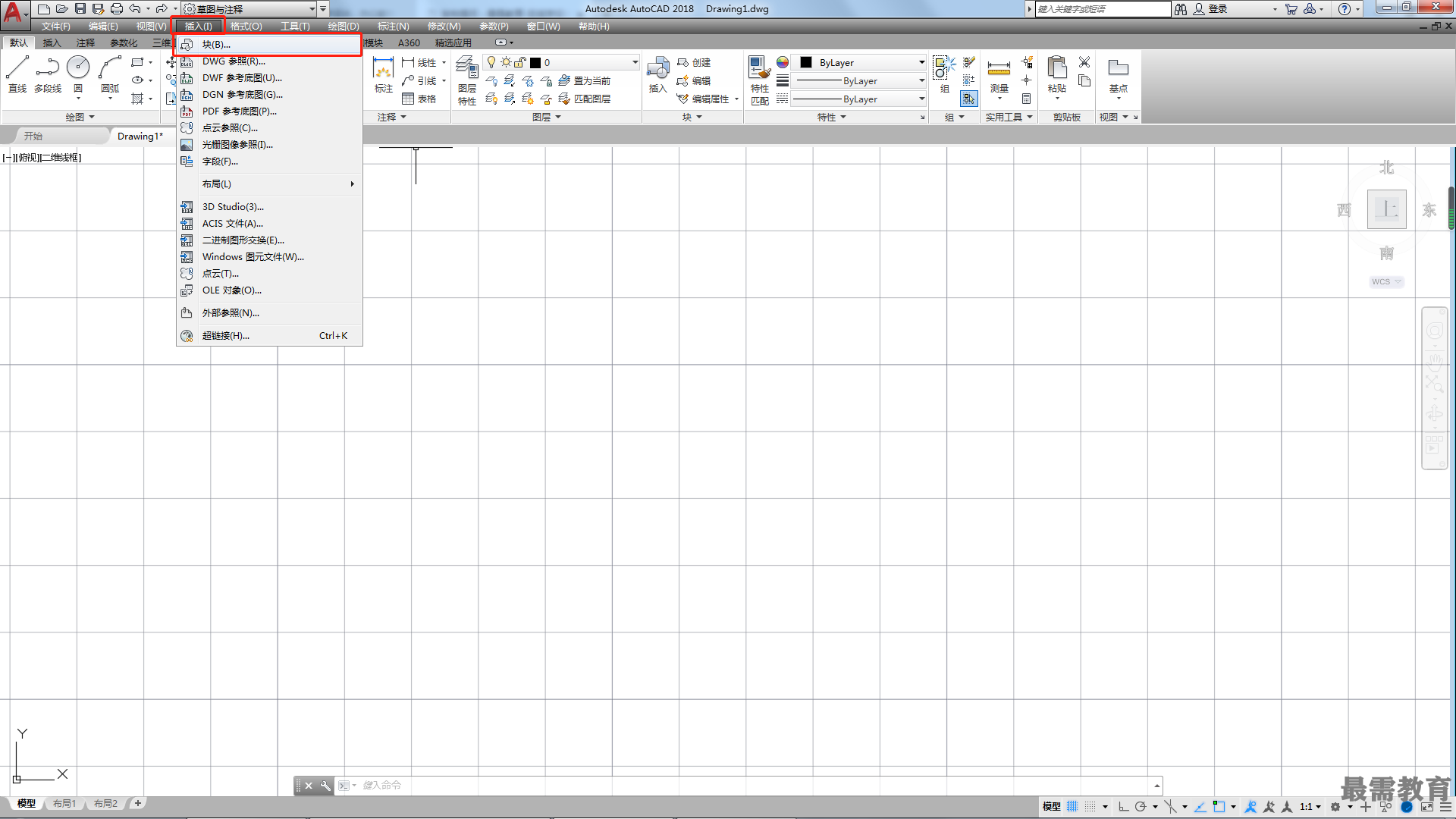
第2种:输入“INSERT”(I)并确认。
第3种:单击“块”面板中的“插入块”按钮,如图所示。
执行INSERT命令后,将打开"插入”对话框,在该对话框中可以设置插入块的比例和旋转等参数,如图所示。
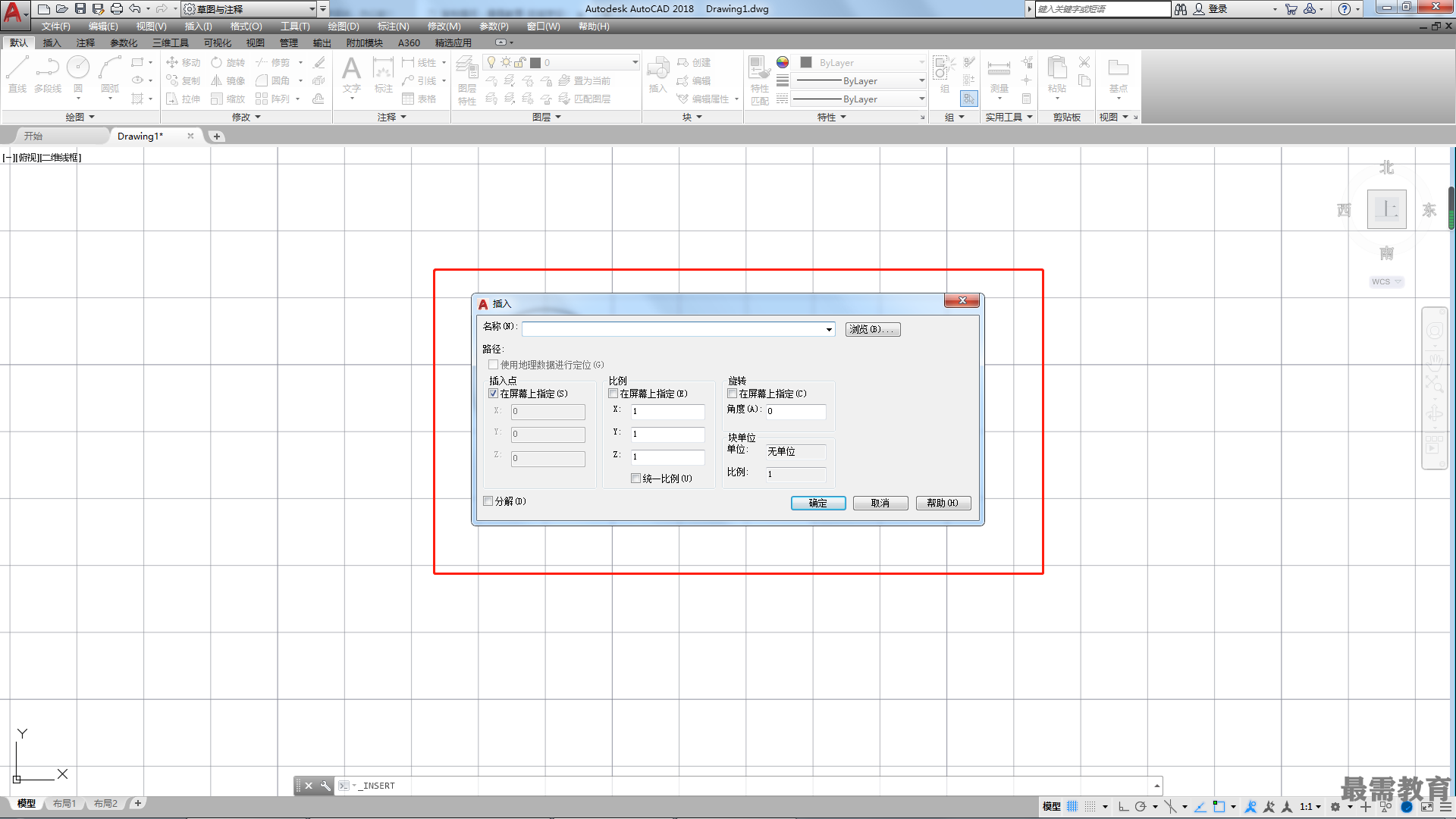
“插入”对话框主要选项介绍
•名称:在该文本框中可以输入需要插入的块的名称或在其下拉列表中选择要插入的块对象。
•浏览:用于浏览文件,单击该按钮,将打开“选择图形文件”对话框,用户可在该对话框中选择要插入的外部块的文件名,如图所示。
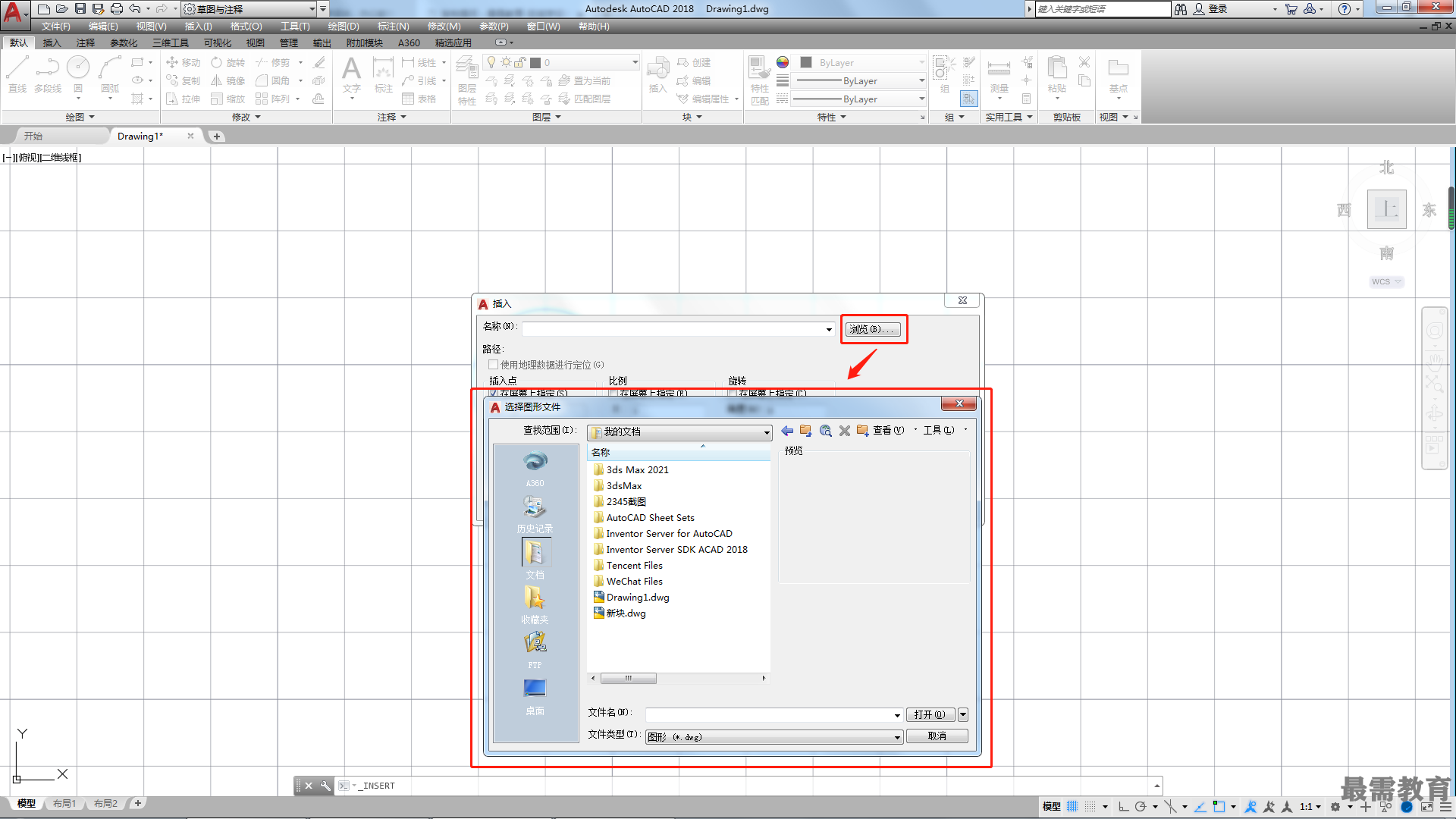
•路径:用于显示插入的外部块的路径。
•插入点:用于选择图块基点在图形中的插入位置。
在屏幕上指定:选择该项,将由鼠标在当前图形中拾取插入点。
X、Y、Z:此3个文本框用于输入坐标值来确定在图形中的插入点。当选用“在屏幕上指定”后,此3项不能使用。
•比例:用于控制插入的图块的大小。
在屏幕上指定:选择该项,指定x轴、y轴和z轴方向上的缩放比例因子由鼠标在图形中拾取决定。
X、Y、Z:这3个文本框用于预先输入图块在x轴、y轴和z轴方向上的缩放比例因子。当选择“在屏幕上指定”选项后,此3项不能使用。
统一比例:该项用于统一3个轴向上的缩放比例。当勾选“统一比例”后,“Y” “Z”文本框呈灰色,在“X”文本框中输入比例因子后,“Y” “Z”文本框中显示相同的值。
•旋转:用于控制图块在插入图形中时改变的角度。
在屏幕上指定:选中该复选框,可以在图形上单击决定旋转角度。
角度:该文本框用于预先输入旋转角度值,预设值为0。
•分解:该复选框用于确定是否将图块在插入时分解成原组成实体。
外部块文件插入当前图形后,其内包含的所有块定义(外部嵌套块)也同时被带入当前图形,并生成同名的内部块,在该图形中可以随时调用。当外部块文件中包含的块定义与当前图形中已有的块定义同名时,当前图形中的块定义将自动覆盖外部块包含的块定义。
当插入的是内部块时,可以直接输入块名;当插入外部块时,则需要指定块文件的路径。如果在插入图块时选中了“分解”复选框,插入的图块会自动分解成单个的实体,其特性,如图层、颜色和线型等也将恢复为生成块之前具有的特性。
继续查找其他问题的答案?
-
2021-01-0920次播放
-
2021-01-0912次播放
-
2021-01-0914次播放
-
2021-01-092次播放
-
2021-01-095次播放
-
2021-01-0913次播放
-
2021-01-096次播放
-
2021-01-097次播放
-
2021-01-098次播放
-
2021-01-0929次播放
 3D软件设计师——丁立辉
3D软件设计师——丁立辉
 湘公网安备:43011102000856号
湘公网安备:43011102000856号 

点击加载更多评论>>